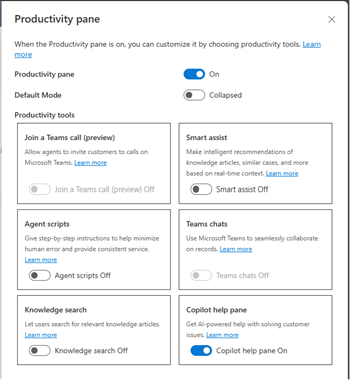Administrere Copilot-funktioner
Copilot tilbyder AI-hjælp i realtid, der hjælper helpdesk-medarbejdere med at automatisere tidskrævende opgaver, så de kan håndtere sager effektivt og løse problemer hurtigere og dermed levere værdi til kunderne.
Når du aktiverer Copilot-funktionerne, kan medarbejdere udføre følgende handlinger:
| Funktion | Dynamics 365 Contact Center - integreret | Dynamics 365 Contact Center - enkeltstående |
|---|---|---|
| Stille et spørgsmål | Ja | Ja |
| Oprette en mail | Ja | Ja |
| Opsummere en sag | Nej | Ja |
| Opsummere en samtale | Ja | Ja |
| Foreslå et svar | Ja | Ja |
Licenskrav
- Dynamics 365 Kontaktcenter-licens. Se: Licenser
Forudsætninger
Du har rollen som Systemadministrator.
Tilgængelighed i område og dataflytning
Svaret på spørgsmål, sammensæt en mail, og opsummer sager, og samtalefunktioner er som regel kun tilgængelige i nordamerikanske områder. Disse funktioner er i forhåndsversion i resten af de understøttede områder. Flere oplysninger: Områdetilgængelighed.
Understøttede sprog
Du kan få mere at vide om understøttede sprog til Copilot i Understøttelse af sprog for AI-baserede analyser og indsigt.
Tilmelde dig for at fortsætte med Copilot-konfigurationen
I Kontaktcenter Administration Copilot til spørgsmål og e-mails eller Oversigter-siden, når du aktiverer copilot-funktionerne, skal du vælge at fortsætte med installationen. På siden tilvalg vises et link til gennemgang af vilkår og betingelser. Du kan vælge Tilvælg for at fortsætte med opsætningen.
Frameld brugen af Copilot-funktioner
I Kontaktcenter Administration kan du fravælge copilot-funktionerne på Copilot til spørgsmål og mails eller siden Oversigter. Når du fravælger programmet, slettes træningsdataene. Hvis du vil bruge funktionerne igen, skal du acceptere vilkårene for anvendelse og tilmelde dig.
Gør Copilot tilgængelig for helpdesk-medarbejdere
Hvis helpdesk-medarbejdere skal kunne bruge copilot-funktionerne, skal du aktivere copilot-funktionerne i profilerne for helpdesk-medarbejderoplevelsen. Som standard kan helpdesk-medarbejdere, der føjes til de køreklare profiler for helpdesk-medarbejderoplevelse, bruge Copilot-funktionerne.
Du kan oprette en brugerdefineret Helpdesk-medarbejder oplevelsesprofil og aktivere de påkrævede funktioner for at begrænse de funktioner, som agenter kan bruge. Det kan du derefter tildele den brugerdefinerede profil til helpdesk-medarbejderne.
Udfør følgende trin for at føje Copilot-funktionerne til en oplevelsesprofil til heldesk-medarbejdere:
Gå til Profiler for helpdesk-medarbejders oplevelse ved at bruge en af følgende navigationsmuligheder:
- Heldesk-medarbejderoplevelse>Arbejdsområder
- Copilot for spørgsmål og mails>Adgang for Helpdesk-medarbejder>helpdesk-medarbejderoplevelsesprofiler
Vælg den ønskede helpdesk-medarbejderoplevelsesprofil.
I produktivitetsruden skal du aktivere *Copilot til spørgsmål og e-mails, så medarbejderne kan bruge Copilot-funktionerne, f.eks. foreslå et svar, stille et spørgsmål og skrive en mail i produktivitetsruden.
I afsnittet Copilot AI-funktioner skal du vælge at redigere og derefter vælge de ønskede funktionerStil et spørgsmål, Skriv en e-mail, Sagsoversigt, Live samtaleoversigt, du vil aktivere for den pågældende profil.
Registrer helpdesk-medarbejderinteraktioner med Copilot
På konfigurationssiderne Oversigter og Copilot til spørgsmål og e-mails kan du vælge Registrer afskrift af helpdesk-medarbejderinteraktioner med Copilot, handlinger i agenten og feedback på AI-forslag for at registrere og forstå, hvordan medarbejdere kommunikerer med Copilot, og hvordan Copilot præsterer i en supportorganisation. Medarbejdere kan også dele feedback om Copilot-handlinger, der hjælper Copilot med at yde en bedre indsats. Du kan også downloade og bruge dataene til at analysere videnskilder og oprette brugsrapporter.
Tildele roller og rettigheder
Brugere med rollen som kundeservicemedarbejder kan som standard kun bruge copilot-funktionerne. Kontrollér derfor, at brugere med brugerdefinerede roller har følgende rettigheder:
- prvCreatemsdyn_copilotinteraction
- prvAppendmsdyn_copilotinteraction
- prvCreatemsdyn_copilotinteractiondata
- prvReadmsdyn_copilotinteraction
- prvReadmsdyn_copilotinteractiondata
- prvWritemsdyn_copilotinteractiondata
- prvAppendTomsdyn_copilotinteractiondata
- prvCreatemsdyn_copilotinteractiondata
- prvReadmsdyn_copilotagentpreference
- prvCreatemsdyn_copilotagentpreference
- prvWritemsdyn_copilotagentpreference
- prvReadmsdyn_appcopilotconfiguration
- prvReadmsdyn_agentcopilotsetting
- prvReadmsdyn_aimodel
- prvReadmsdyn_aitemplate
- prvReadmsdyn_copilotsummarizationsetting
- prvReadmsdyn_conversationinsight
- prvWritemsdyn_copilottranscriptdata
- prvAppendTomsdyn_copilottranscriptdata
- prvReadmsdyn_copilottranscriptdata
- prvCreatemsdyn_copilottranscriptdata
- prvWritemsdyn_copilottranscriptdata
- prvAppendmsdyn_copilottranscriptdata
- prvIntelligenceUsage: Denne rettighed kræves for at få adgang til Copilot-sagsoversigten. Som standard er denne rettighed tilgængelig i indbyggede sikkerhedsroller. Kontrollér, at brugerne har Diverse rettigheder>prvIntelligenceUsage tildelt til de påkrævede brugerdefinerede sikkerhedsroller.
- prvReadOrganizationSetting
- prvReadmsdyn_panetabconfiguration
- prvReadmsdyn_paneconfiguration
- msdyn_appconfiguration
- msdyn_panetoolconfiguration
Flere oplysninger: Standardsikkerhedsroller og rettigheder
Næste trin
Aktiver opsummeringer af sager og samtaler i Copilot
Aktivere Copilot Hjælp-ruder
Relaterede oplysninger
Bruge Copilot-funktioner
Ofte stillede spørgsmål om ansvarlig AI for copilot-funktioner
Ofte stillede spørgsmål om Copilot i Customer Service